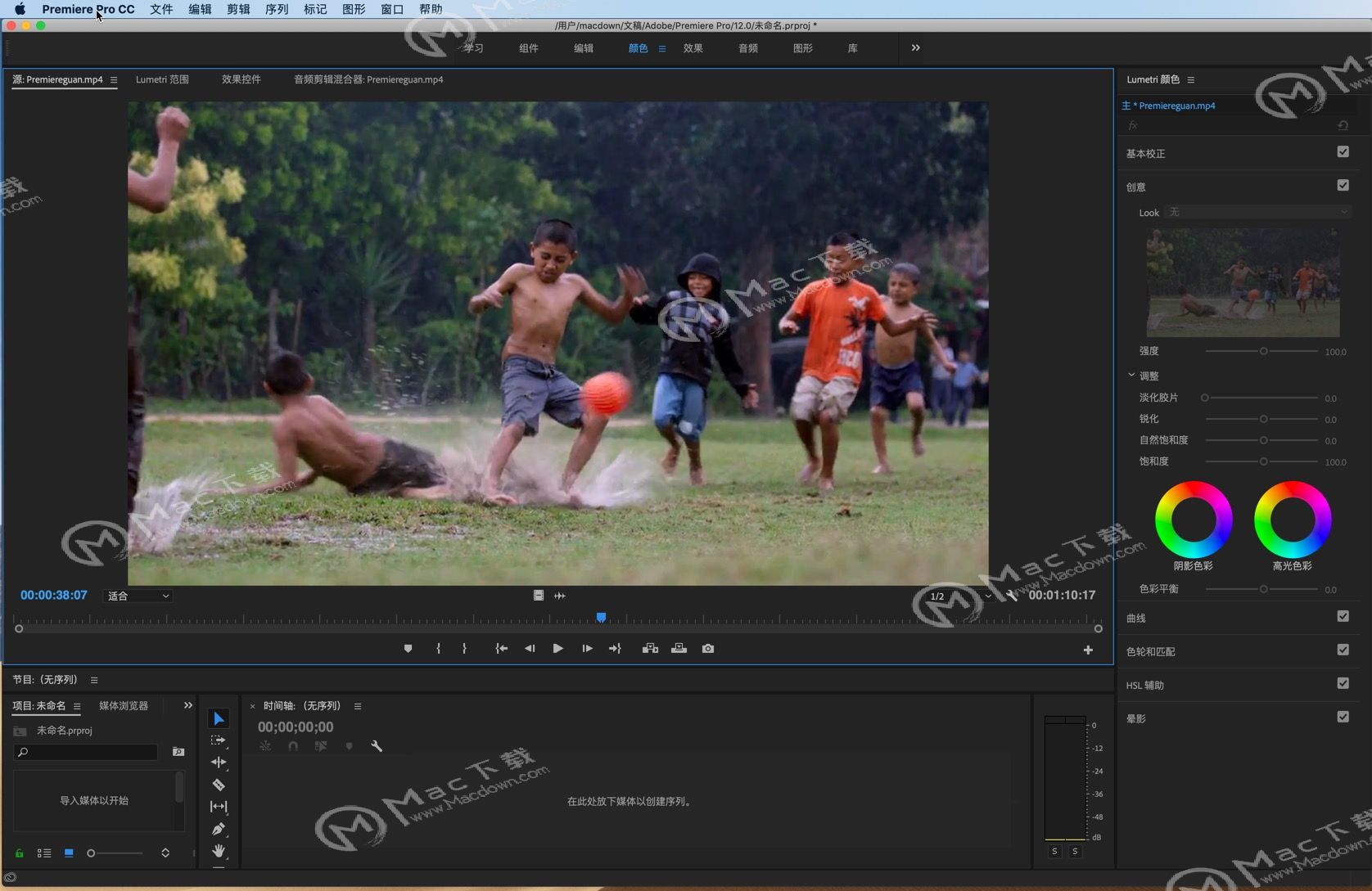为什么要在Premiere Pro中建立一个序列?Premiere Pro中的大部分创意工作都是在您构建一系列一个接一个播放的剪辑时发生的。在向其添加剪辑之前,您需要创建一个序列。那又如何创建新序列?今天,小编要给大家分享的就是在Premiere Pro中建立序列的图文教程,希望对大家有所帮助!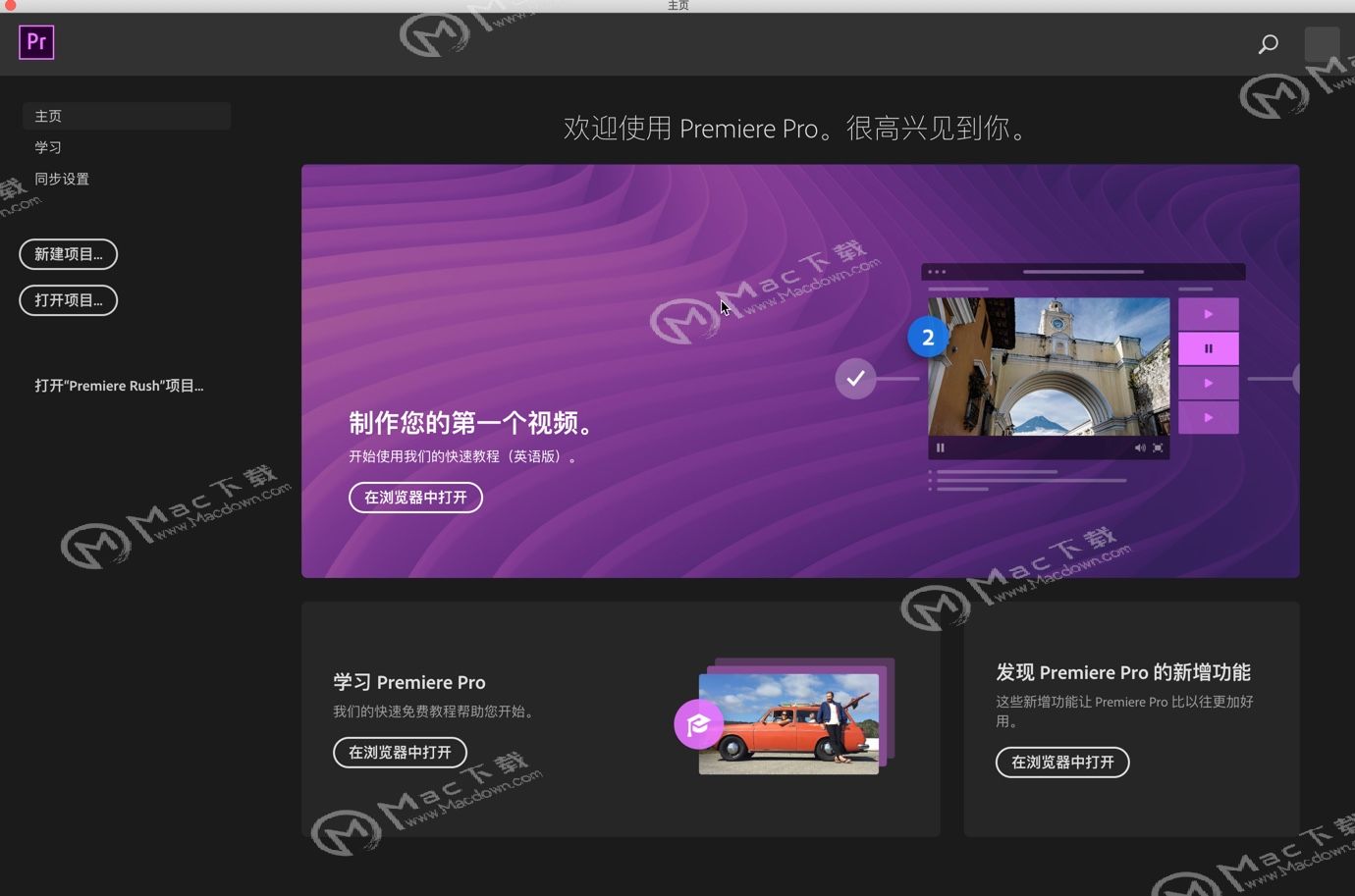
一、创建序列时,它将与剪辑一起显示在“项目”面板中。您可以在同一个项目中创建任意数量的序列。
二、要创建新序列,有两种方法。
1、请将一个或多个剪辑拖动到空的“时间轴”面板中。如下图所示: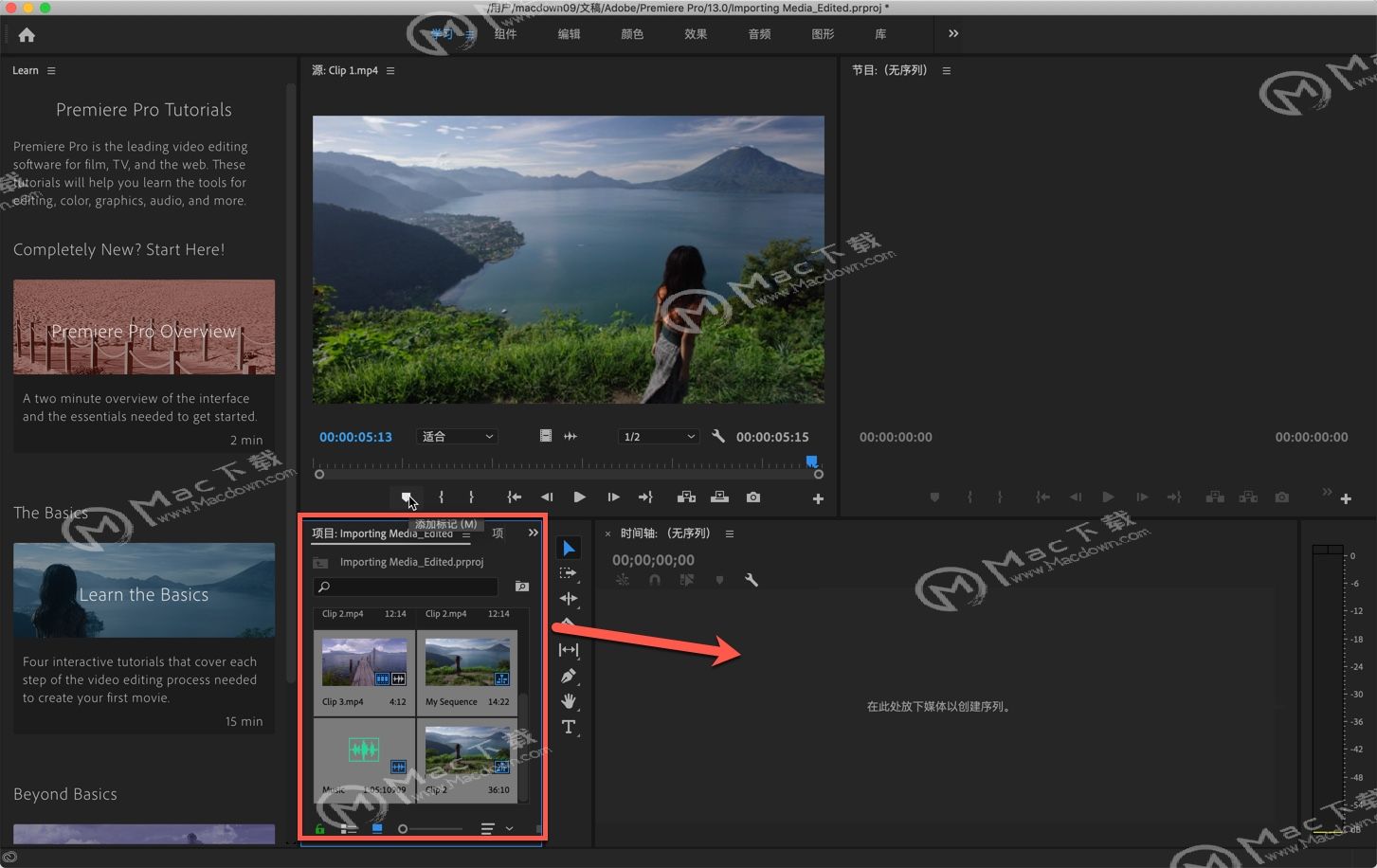 2、在“项目”面板中选择一个或多个剪辑,右键单击所选内容并从“剪辑”中选择“ 新建序列”。
2、在“项目”面板中选择一个或多个剪辑,右键单击所选内容并从“剪辑”中选择“ 新建序列”。
如何使用GrabIt for Mac把屏幕抓住图像的做成便签
如何快速抓住屏幕上的任何地方作为图像,并立即显示出来呢?GrabIt for Mac(屏幕截图工具)帮你实现这一操作,GrabIt mac版是一款融合截图工具与便签工具功能于一体的辅助工具。
三、通过将其拖动到“时间轴”面板中来添加更多剪辑。如下图所示: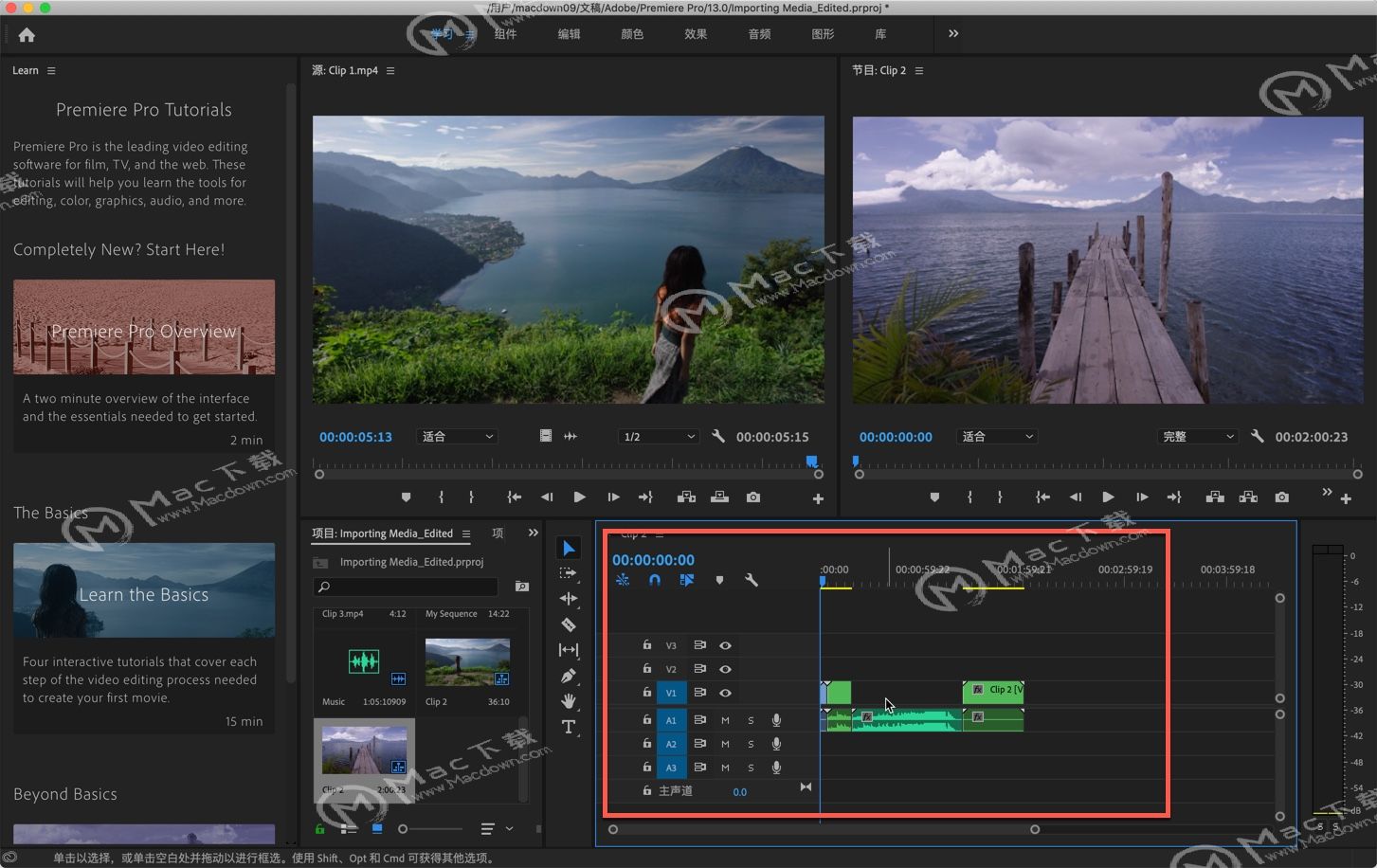
四、要从序列中删除剪辑,请选择它并按Backspace(Windows)或删除(macOS)。如果选择剪辑并按Shift Delete(Windows)或Shift fn 删除(macOS),将删除它们而不会在序列中留下间隙。
以上就是MacDown小编为您带来的在Premiere Pro中建立序列的图文教程,希望对大家有所帮助,如需下载Premiere Pro CC 2019 for Mac,请点击本页面上的相关软件到MacDown网站下载。如果喜欢我们的MacDown网站,请把它分享给身边的朋友吧!小编也会持续为您带来更多的最新消息和优质推荐,敬请关注!
如何使用CorelDRAW中的PowerTrace功能,将位图转换为矢量图像
如何使用CorelDRAW中的PowerTrace功能将位图转换为矢量图像呢?本文为您带来详细的CorelDRAWmac使用教程。